购买了高性能幻兽帕鲁机器后,如何将老服务器上存档数据迁移到新服务器上呢?这里就可以使用腾讯云Lighthouse配套的LighthouseCOS服务,快速迁移数据。下面我们以阿里云的Windows实例迁移到腾讯云轻量应用服务器Lighthouse的Windows实例为例:
终止游戏进程
为了确保存档迁移万无一失,你需要同时在原服务器和新服务器两个服务器内都停止游戏的运行,可以通过开始菜单或在搜索框内运行命令"任务管理器"来打开任务管理器。比如在腾讯云Lighthouse实例中打开任务管理器,并在任务管理器中找到名为“Pal”的进程,选中并右键单击,再点击“结束任务”。

注意:如果你打开的任务管理器提示:未运行任何应用,点击弹窗左下角的【详细信息】即可。
原服务器备份存档
- 登录阿里云控制台
- 进入到ECS界面后,点击右上角的远程连接。注意选择workbench远程连接。远程登录好原服务器,进入存档对应的路径(根目录在steamcmd的安装目录)

C:\Program Files\PalServer\steam\steamapps\common\PalServer\Pal
- 将Saved目录压缩打包,压缩格式可以任意选择,一般使用zip压缩即可。
- 完成压缩后,在原服务器上的浏览器中进入LighthouseCOS控制台
- 创建新存储桶,地域建议选择和新服务器同一个园区,名称建议使用pal-backup。

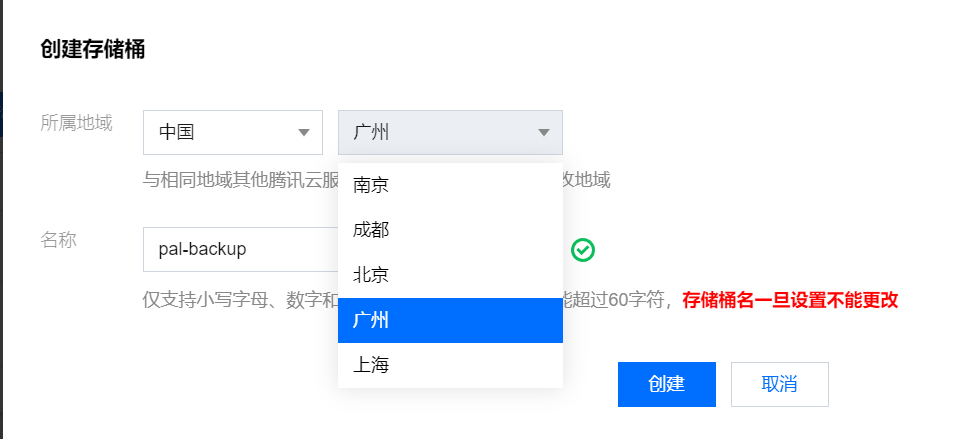
- 点击进入该存储桶,点击上传文件,将第2步打包好的压缩文件上传,上传成功即可。

迁移存档到新服务器
1. 在新服务器上进入LighthouseCOS控制台
2. 进入上一阶段创建的存储桶,下载刚才上传的压缩文件,在弹出的窗口中,选择新服务器的存档目录
C:\Program Files\PalServer\steam\steamapps\common\PalServer\Pal复制
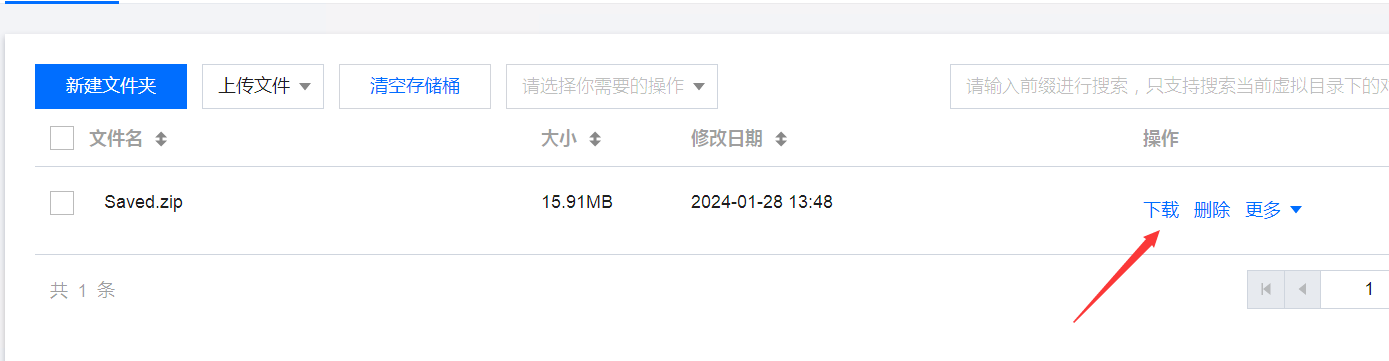
3. 将新服务器存档目录下的Saved目录改为Saved_Old,以备迁移异常恢复。
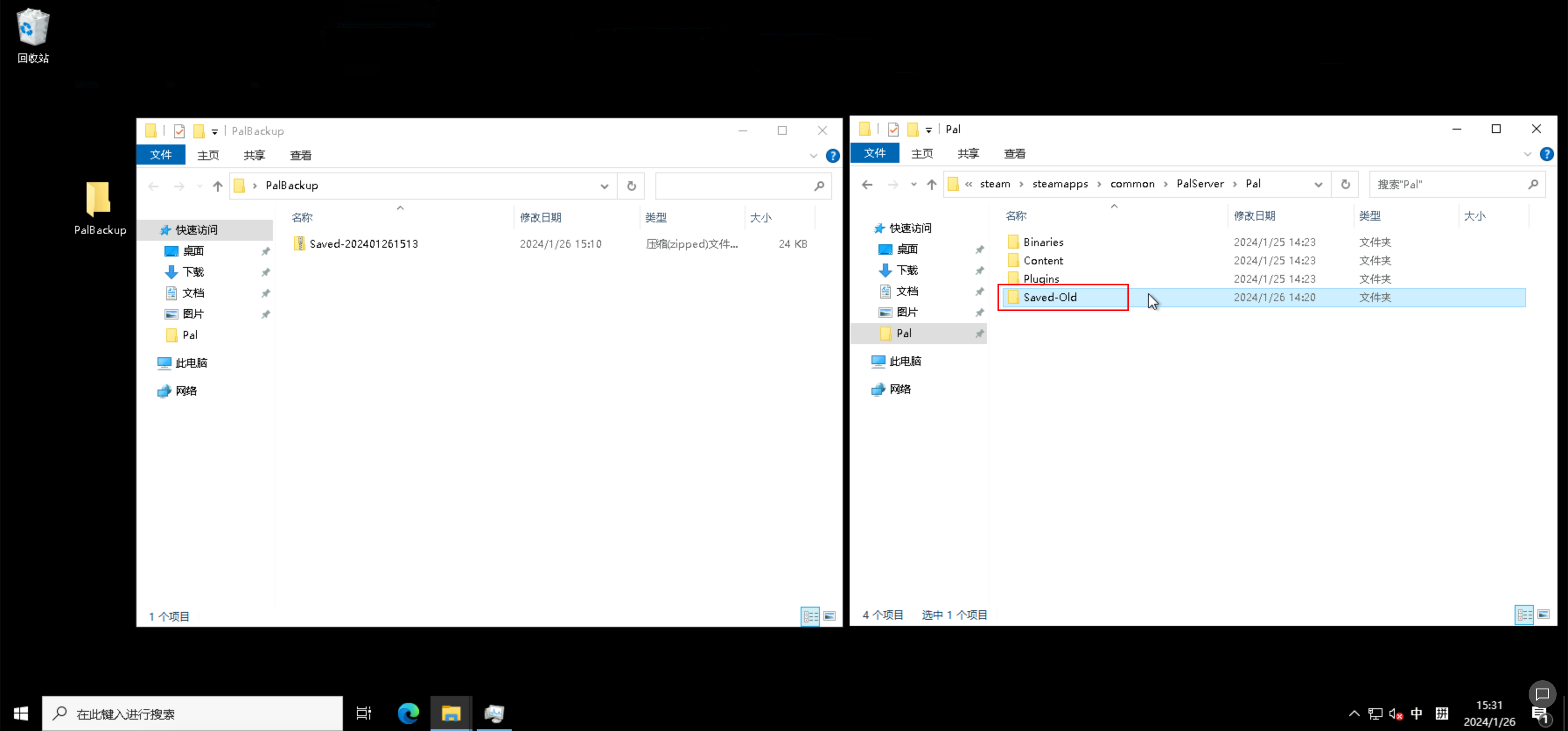
4. 将前边下载的压缩文件解压到新服务器的存档目录下
C:\Program Files\PalServer\steam\steamapps\common\PalServer\Pal
5. 至此存档迁移完成,启动帕鲁服务器,客户端登录后就可以无缝接力老的存档。
启动游戏进程
进入 PowerShell 运行如下命令,重新启动游戏。
● 点击Windows开始按钮,然后在搜索框中输入"PowerShell"。你应该能够看到"Windows PowerShell"或"PowerShell"的搜索结果。点击该结果即可打开PowerShell。
Start-ScheduledTask -TaskName "PalServerAutoStart"复制
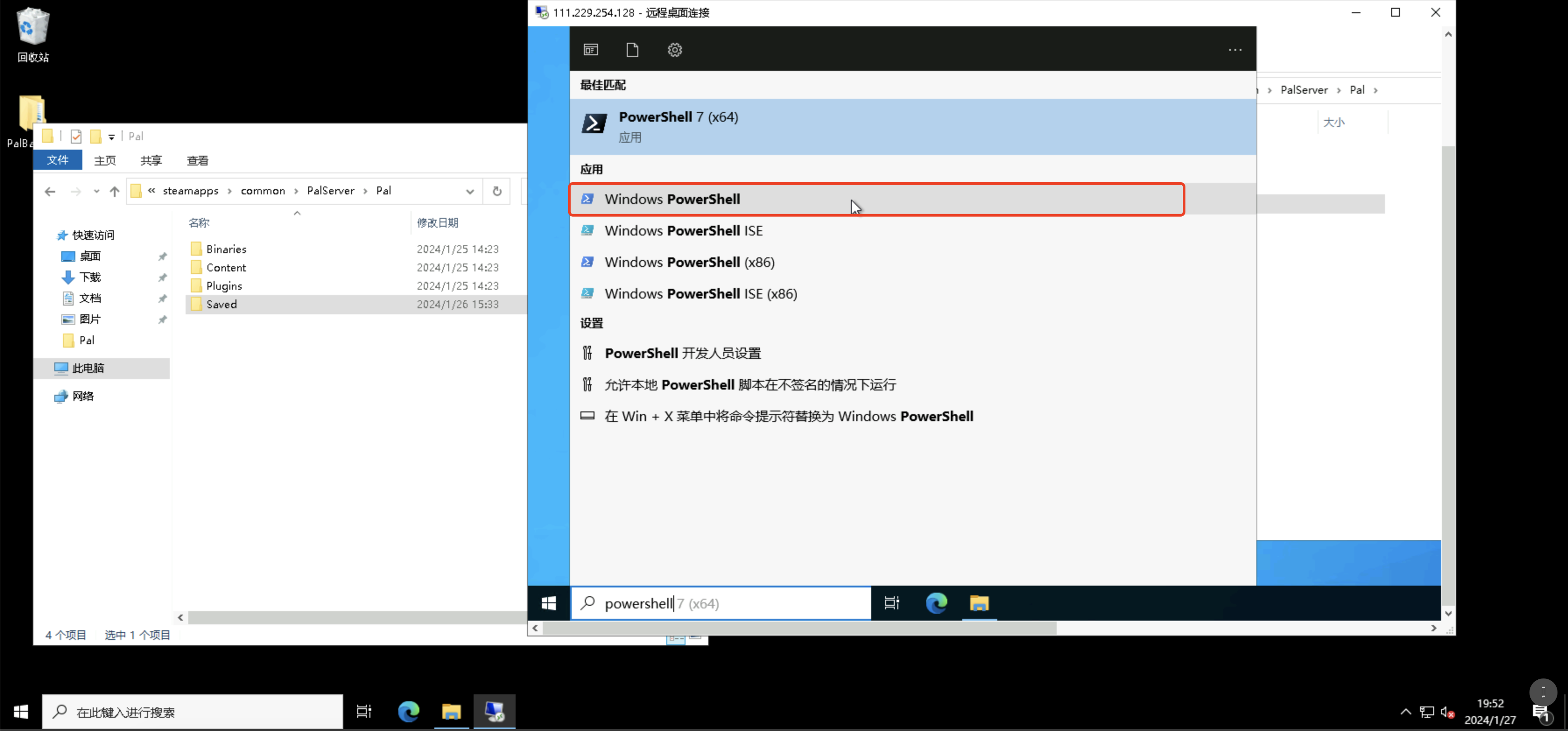
在任务管理器内查看幻兽帕鲁是否正常启动,如符合下图表现,则证明成功,接下来就可以连接新服务器进行游戏
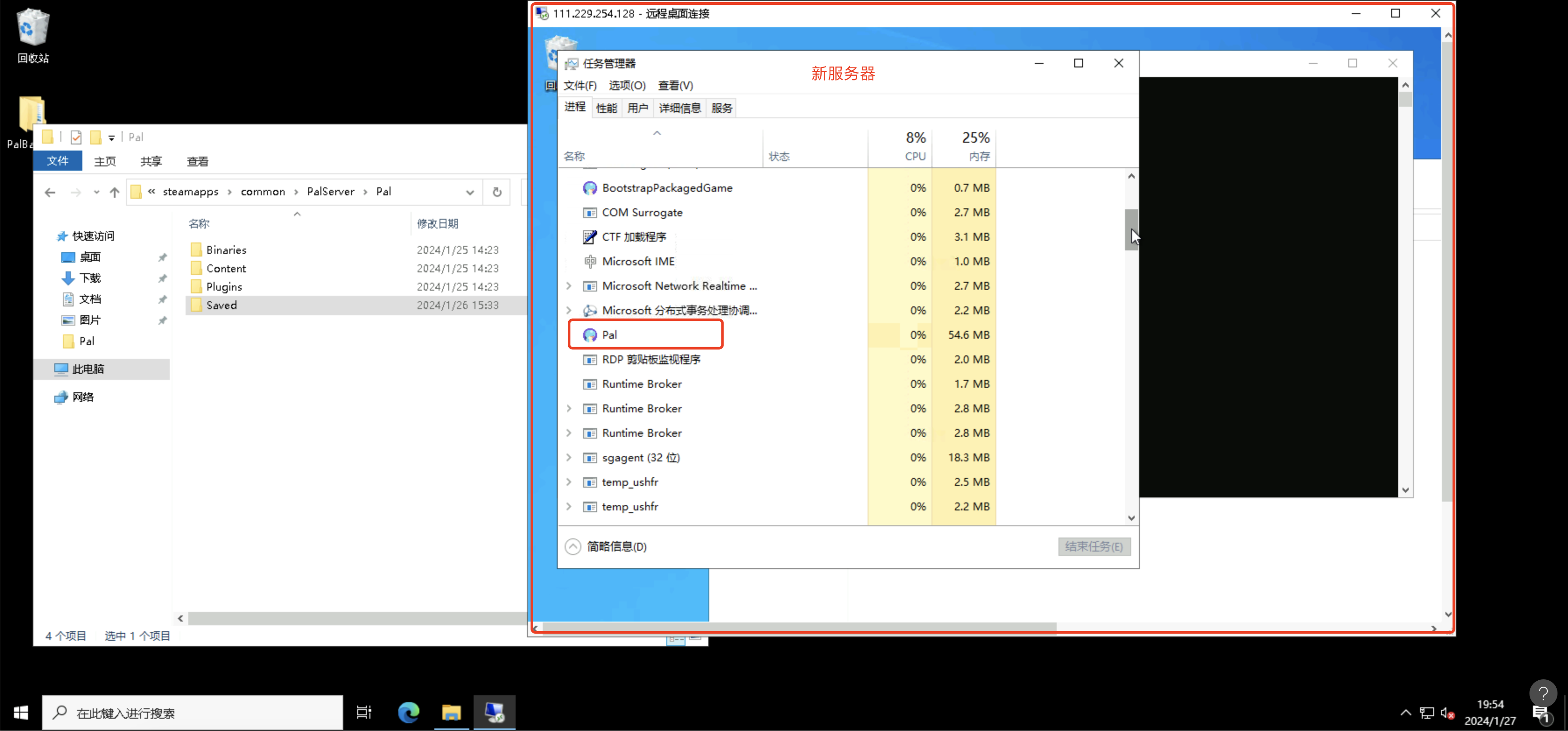





















 307
307











 被折叠的 条评论
为什么被折叠?
被折叠的 条评论
为什么被折叠?








